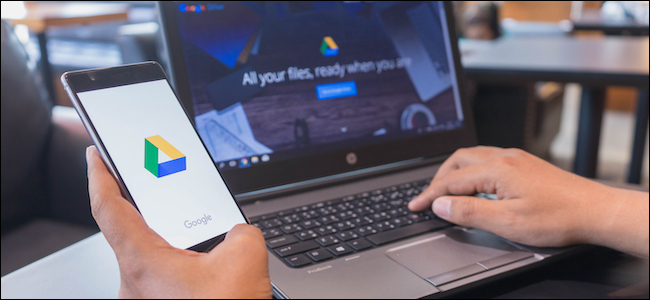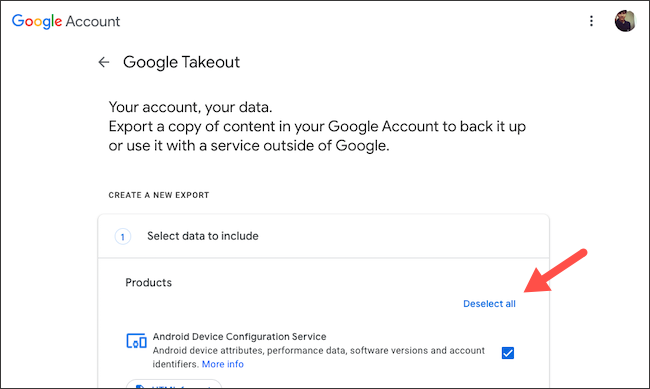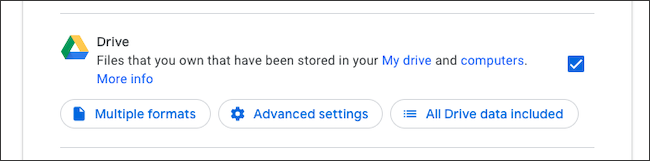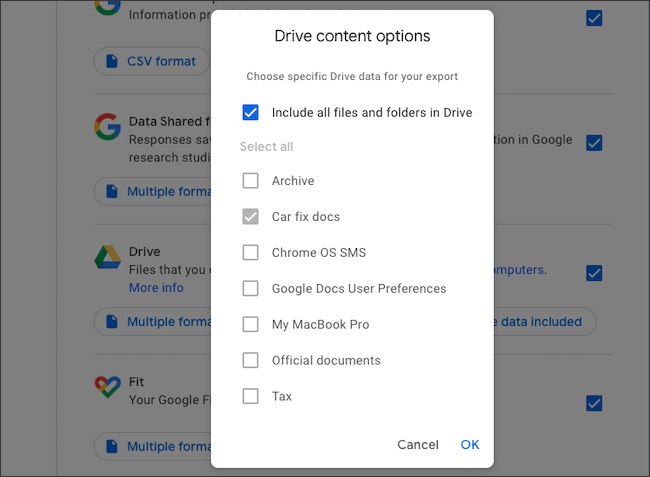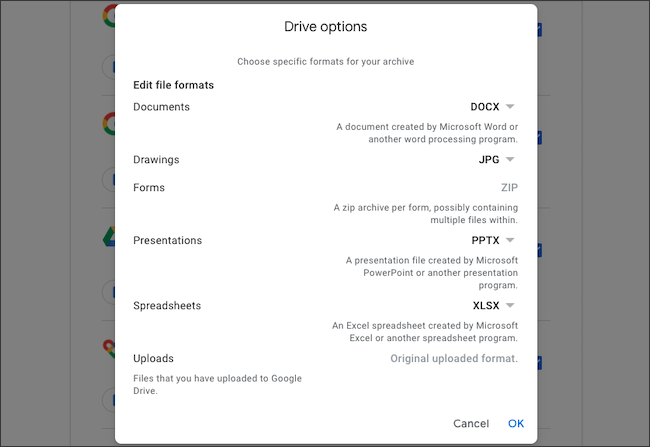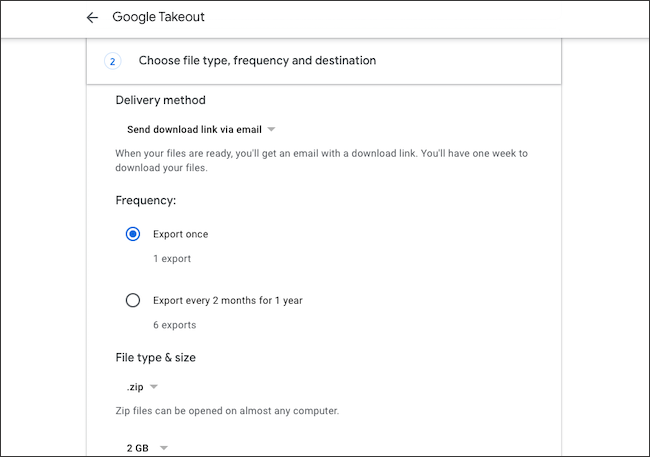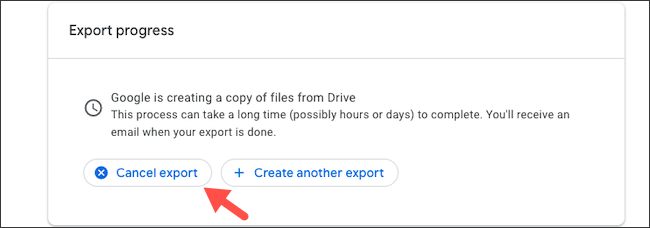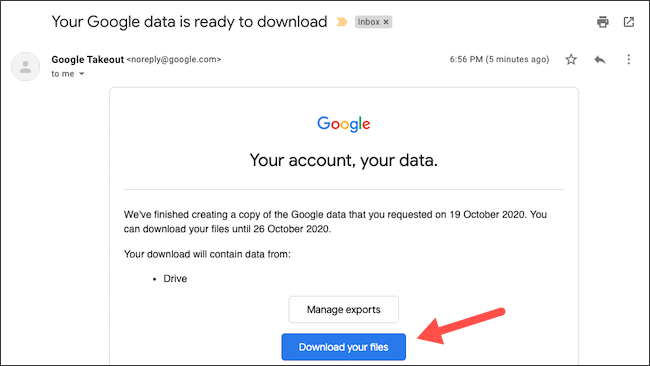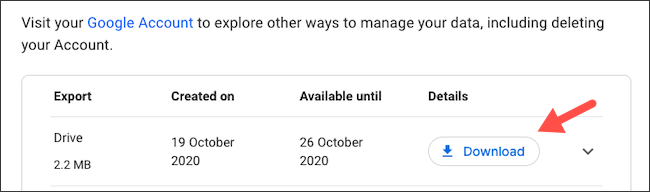يعد Google Drive أحد أكثر الخدمات الموثوقة لتخزين وتنظيم بياناتك على السحابة . لكن الحوادث تحدث ، لذلك من المهم أن يتم نسخ ملفاتك ومستنداتك احتياطيًا محليًا. باستخدام أداة تصدير البيانات من Google ، Takeout ، يمكنك القيام بذلك في دقائق.
قم بزيارة موقع Google Takeout على الويب وقم بتسجيل الدخول باستخدام حساب Google الخاص بك للبدء. بشكل افتراضي ، تصدر هذه الأداة بياناتك من جميع خدمات Google. انقر فوق "إلغاء تحديد الكل" لاستخراج أرشيف محرك السحابة الخاص بك فقط.
قم بالتمرير لأسفل حتى تصل إلى "Drive" وحدد المربع المجاور لها.
هناك عدد قليل من الخيارات الأخرى التي قد تجدها في متناول يديك. يمكنك اختيار المجلدات المراد نسخها احتياطيًا باستخدام خيار "جميع بيانات Drive المضمنة".
يتيح لك زر "تنسيقات متعددة" اختيار التنسيق الذي سيتم أرشفة الملفات به ، وباستخدام "الإعدادات المتقدمة" ، يمكنك أن تطلب من Google أيضًا تضمين مجموعة من المعلومات الإضافية.
بمجرد الانتهاء ، انقر فوق الزر "الخطوة التالية" الموجود في أسفل الصفحة.

في الشاشة التالية ، تسمح لك Google بتخصيص التصدير. لديك الخيار لتحديد ما إذا كنت تريد من Google إرسال بريد إلكتروني إلى الأرشيف أو تحميله مباشرة إلى مزود تخزين سحابي آخر ، وتكوين عمليات التصدير التلقائية ، وتحديد نوع ملف الأرشيف وحجمه.
اضغط على "إنشاء تصدير" للمتابعة لتأكيد التصدير.
سيبدأ Google الآن في النسخ الاحتياطي للمجلدات التي حددتها. قد يستغرق هذا ساعات أو حتى أيامًا ، حسب البيانات. إذا غيرت رأيك أو أردت تعديل التصدير ، فيمكنك إلغاؤه باستخدام خيار "إلغاء التصدير".
عند انتهاء هذه العملية ، يجب أن تتلقى رسالة بريد إلكتروني بعنوان "بياناتك على Google جاهزة للتنزيل". داخل هذه الرسالة ، انقر فوق الزر "تنزيل ملفاتك". قم بتسجيل الدخول مرة أخرى باستخدام بيانات اعتماد Google الخاصة بك للمصادقة.
ستتم إعادة توجيهك إلى صفحة "إدارة الصادرات" حيث سيبدأ تنزيل أرشيفك. في حالة عدم حدوث ذلك تلقائيًا ، يمكنك الحصول عليه يدويًا باستخدام الزر "تنزيل" بجوار إدخال تصدير Drive في القائمة.
في الأرشيف الذي تم تنزيله ، يتيح لك "archive_browser.html" تصفح المحتوى من تطبيق ويب مخصص ، ومن مجلد "Drive" ، يمكنك عرض هذه الملفات وفتحها بشكل فردي.
بخلاف Google Drive ، يمكنك أيضًا تصدير البيانات من خدمات Google الأخرى مثل Gmail و Keep .